17 Manual Bases DE Datos PDF

| Title | 17 Manual Bases DE Datos |
|---|---|
| Author | Anonymous User |
| Course | sistemas operativos |
| Institution | Unidades Tecnológicas de Santander |
| Pages | 11 |
| File Size | 607.3 KB |
| File Type | |
| Total Downloads | 26 |
| Total Views | 155 |
Summary
fedora...
Description
MANUAL INSTALACION Y CONFIGURACION BASES DE DATOS
¿QUÉ ES UN SERVIDOR DE BASE DE DATOS? Un servidor de bases de datos se utiliza para almacenar, recuperar y administrar los datos de una base de datos. El servidor gestiona las actualizaciones de datos, permite el acceso simultáneo de muchos servidores o usuarios web y garantiza la seguridad y la integridad de los datos. Y cuando hablamos de datos, podemos estar hablando sobre millones de elementos a los que acceden al mismo tiempo miles de usuarios. Así como sus funciones básicas, el software de servidores de bases de datos ofrece herramientas para facilitar y acelerar la administración de bases de datos. Algunas funciones son la exportación de datos, la configuración del acceso de los usuarios y el respaldo de datos. ¿CÓMO SE USAN LAS BASES DE DATOS? Las bases de datos tienen todo tipo de usos, como gestión de documentos, gestión de registros, índices de motores de búsqueda, para servidores de correo electrónico y para brindar contenido dinámico de páginas web. Una persona, aplicación o script de página web puede consultar la base de datos con el lenguaje SQL. Los servidores de bases de datos se usan en el alojamiento de páginas web para insertar contenido en páginas web dinámicas. Las páginas dinámicas utilizan diseños de tipo estándar que son llenadas con información en función de la dirección URL de la página, o de otras variables como las credenciales de usuario o las acciones que se realicen en la página. Algunos ejemplos de páginas dinámicas que utilizan bases de datos son los siguientes:
Contenido en publicaciones de blogs o páginas de categoría de blogs Anuncios clasificados de empleos o sitios web de clasificados Información de directorios web y mapas El contenido de su actividad en Facebook
Resultados de Google y otras búsquedas Secciones de contenido administrable en sitios web Listas de productos de sitios de comercio electrónico y detalles de procesos de compra Detalles y configuración de la cuenta cuando inició sesión en un sitio web
¿CUÁLES SON LOS SERVIDORES DE BASES DE DATOS MÁS CONOCIDOS?
Los cinco servidores de base de datos de empresas más conocidos son:
Oracle
SQL Server
Postgres SQL
Sybase
MySQL CONFIGURACION Y PRÁCTICA
1. Primero vamos a proceder a instalar el paquete de bases de datos en este caso vamos a realizar la instalación y configuración del motor de bases de datos llamado postgreSQL, para instalarlo vamos a ejecutar la siguiente línea de comandos: dnf –y install postgresql postgresql-libs postgresql-contrib postgresqlserver postgresql-docs 2. Ahora después de instalar el motor de bases de datos procedemos a habilitar el servicio de base de datos, para eso ejecutamos la siguiente línea de comandos así como lo muestra la imagen: postgresql-setup --initdb
3. Ahora iniciamos el servicio de postgresql a través de la siguiente línea de comando, después hacemos un status para ver si inicio correctamente el servicio tal como lo muestra la imagen: Iniciar el servicio service postgresql start Verificar el estado del servicio service postgresql status 4. Ahora vamos a cambiar la contraseña del usuario postgres que se crea en el sistema al momento de instalar el servicio de bases de datos, lo hacemos a través de la siguiente línea de comandos: passwd postgres Le asignaremos la siguiente contraseña pg.admserver
5. Ahora vamos iniciar el motor de base de datos con el usuario postgres, utilizando la siguiente línea de comandos: su postgres Aparecerá una consola de la siguiente manera:
“bash-4.2$” tal como lo muestra la imagen:
6. Una vez estando en la consola iniciamos el motor de base de datos utilizando el siguiente comando así tal como lo muestra la imagen: psql
7. Ahora una vez dentro del motor vamos a proceder a cambiar la contraseña del usuario postgres también para asignarle la misma contraseña anterior pg.admserver, para esto utilizaremos la siguiente línea de comandos: ALTER USER postgres WITH PASSWORD ‘pg.admserver’; Así tal como lo muestra la imagen:
Ahora salimos de la consola utilizando el siguiente comando \q, después el comando exit y con esto volvemos a la consola de fedora. 8. Ahora vamos a configurar el puerto el cual utiliza postgresql para esto debemos abrir el archivo de configuración y realizar las siguientes modificaciones, el archivo de configuración se encuentra en la siguiente ubicación: nano /var/lib/pgsql/data/postgresql.conf Hacemos lo siguiente: En la línea que dice #listen_addresses = ‘localhost’ lo cambiamos por listen_addresses = ‘*’ Ahora en la line que dice #port = 5432 lo cambiamos por port = 5432 Así tal como lo muestra la imagen:
Guardamos el archivo y reiniciamos el servicio de postgres para que surta efecto los cambios en el archivo de configuración, para esto lo hacemos con la siguiente línea de comandos: service postgresql restart
9. El procedimiento anterior que se realizo fue habilitar el puerto de conexión que utiliza portgresql para su funcionamiento normal, además habilitamos todas las conexiones entrantes no solo las locales, ahora lo que vamos a realizar es habilitar las conexiones remotas al servidor con el fin de que las maquinas clientes se puedan conectar al servicio de base de datos para esto debemos ubicar y editar el siguiente archivo: nano /var/lib/pgsql/data/pg_hba.conf Este es el archivo original:
10. Ubicamos las líneas donde se declaran las conexiones ipv4 y justo allí procedemos a declarar las conexiones permitidas y rechazadas.
La sección ipv4 consta de 5 parámetros para la declaración de conexiones. 1. El tipo de conexión, el cual puede ser local o host para indicar que es remoto. 2. DATABASE, que permite definir la base de datos a la cual tendrá acceso el usuario de la conexión. 3. USER, define los usuarios que quiero sean afectados por dicha regla. 4 ADDRESS, permite definir la ip o las ip desde las cuales se va a permitir la conexión. 5. METHOD, permite definir qué tipo de método usara el usuario para conectar con nuestra base de datos. Así como lo muestra la imagen:
Los parámetros 2, 3 y 4 pueden ser definidos por medio de all, esto para indicar que el usuario se puede conectar a cualquier base de datos, cualquier usuario puede realizar la conexión y esta se puede hacer desde cualquier dirección IP. 11. Agregamos una línea para indicar que se puedan establecer conexiones desde cualquier IP (0.0.0.0/0), por cualquier usuario y a cualquier base de datos. Vale destacar que aunque se permita el acceso a cualquier base de datos estos deben estar definidos en el motor propio de la base de datos, de lo contrario solo se permitirá el acceso de acuerdo a los privilegios del usuario. El archivo debe quedar así tal como lo muestra la imagen:
12. Una vez modificado el archivo y adicionada la línea tal como lo muestra la imagen anterior guardamos el archivo y reiniciamos el servicio de postgresql con la siguiente línea de comandos:
service postgresql restart
13. Ahora la tarjeta de red de la máquina de fedora debe de estar en soloanfitrión tal como lo muestra la imagen:
14. Ahora la tarjeta de red de la maquina cliente la de Windows xp también debe estar en solo-anfitrión tal como lo muestra la imagen:
15. ahora vamos a desactivar el servicio de selinux el cual permite mostrar y advertirnos de errores en archivos de configuración en servidores, por esta razón lo vamos a desactivar para que no interfiera en el buen funcionamiento del servicio ftp el archivo se encuentra en la siguiente ruta y debe quedar configurado tal como lo muestra la imagen: nano /etc/selinux/config...
Similar Free PDFs

17 Manual Bases DE Datos
- 11 Pages

Bases de datos Uniminuto
- 11 Pages

Bases de datos multimedia
- 14 Pages
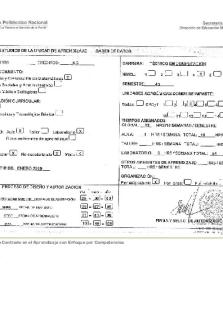
Bases de Datos - juasjuasjuas
- 25 Pages

Modelos de bases de datos
- 8 Pages

Fundamentos de Bases de Datos
- 19 Pages

Práctica 3 Bases de Datos
- 3 Pages

Actividad 6 bases de datos
- 7 Pages

Reporte de tipos de bases de datos
- 13 Pages

5. Diseño de bases de datos
- 5 Pages

Historia de las Bases de Datos
- 2 Pages
Popular Institutions
- Tinajero National High School - Annex
- Politeknik Caltex Riau
- Yokohama City University
- SGT University
- University of Al-Qadisiyah
- Divine Word College of Vigan
- Techniek College Rotterdam
- Universidade de Santiago
- Universiti Teknologi MARA Cawangan Johor Kampus Pasir Gudang
- Poltekkes Kemenkes Yogyakarta
- Baguio City National High School
- Colegio san marcos
- preparatoria uno
- Centro de Bachillerato Tecnológico Industrial y de Servicios No. 107
- Dalian Maritime University
- Quang Trung Secondary School
- Colegio Tecnológico en Informática
- Corporación Regional de Educación Superior
- Grupo CEDVA
- Dar Al Uloom University
- Centro de Estudios Preuniversitarios de la Universidad Nacional de Ingeniería
- 上智大学
- Aakash International School, Nuna Majara
- San Felipe Neri Catholic School
- Kang Chiao International School - New Taipei City
- Misamis Occidental National High School
- Institución Educativa Escuela Normal Juan Ladrilleros
- Kolehiyo ng Pantukan
- Batanes State College
- Instituto Continental
- Sekolah Menengah Kejuruan Kesehatan Kaltara (Tarakan)
- Colegio de La Inmaculada Concepcion - Cebu




